سيعلمك محرر Downcodes كيفية إنشاء لوحة مخططات بيانات ديناميكية في Excel! تشرح هذه المقالة بالتفصيل كيفية تحويل البيانات الثابتة إلى مخططات تصورية بديهية وديناميكية من خلال سلسلة من الخطوات. بدءًا من إعداد مصادر البيانات، واختيار أنواع المخططات، وحتى استخدام الوظائف المتقدمة مثل PivotTable، والتحقق من صحة البيانات، والصيغ والتنسيق الشرطي، وأخيرًا إنشاء لوحات المعلومات واستخدام وحدات الماكرو، سنرشدك تدريجيًا إلى إتقانها عملية إنشاء لوحات معلومات مخططات البيانات الديناميكية نصائح لتحسين مهاراتك في تحليل البيانات وتصورها. سواء كنت مستخدمًا جديدًا لبرنامج Excel أو مستخدمًا متمرسًا، يمكنك الاستفادة كثيرًا من هذه المقالة وإتقان طريقة إنشاء لوحات بيانات ديناميكية جميلة بسرعة، مما سيؤدي إلى تحسين كفاءة عملك ودراستك.
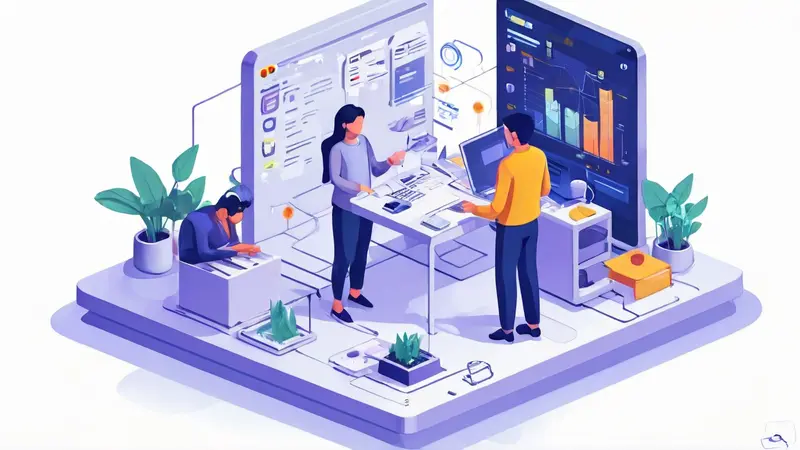
يمكن إنشاء لوحة مخططات بيانات ديناميكية مرئية في Excel من خلال سلسلة من الخطوات، بما في ذلك تصفية البيانات وإنشاء المخططات وتعيين المصادر الديناميكية وتنسيق المخطط وما إلى ذلك. تتضمن الخطوات الأساسية إعداد مصادر البيانات المناسبة واختيار نوع المخطط المناسب وتطبيق التنسيق الشرطي وإعداد التحقق من صحة البيانات والصيغ لتحديث بيانات المخطط ديناميكيًا. خلال هذه الخطوات، يعد اختيار نوع المخطط المناسب أمرًا بالغ الأهمية، حيث تتطلب أنواع البيانات وأغراض العرض المختلفة مخططات مختلفة لنقل المعلومات بشكل فعال.
1. قم بتعيين مصدر البيانات
قبل إنشاء مخططات البيانات الديناميكية، يجب عليك أولاً تحديد مصادر البيانات وتنظيمها. يجب أن تكون مصادر البيانات واضحة ودقيقة وقابلة للتحديث بحيث تنعكس التغييرات التي يتم إجراؤها على البيانات تلقائيًا في المخططات.
تنظيف وتنسيق البيانات الأولية لضمان دقة البيانات. قم بإنشاء نطاق مسمى ديناميكي بحيث عندما يتم تحديث البيانات، يمكن للمخطط أن يتضمن البيانات الجديدة تلقائيًا.2. اختر نوع المخطط المناسب
استنادًا إلى خصائص البيانات وأغراض العرض التقديمي، اختر نوع مخطط يمكنه التعبير عن البيانات بشكل مرئي.
تحليل خصائص البيانات واحتياجات عرضها، مثل عرض الاتجاهات أو المقارنات أو التوزيعات، وما إلى ذلك. تتضمن أنواع المخططات شائعة الاستخدام المخططات الشريطية، والمخططات الخطية، والمخططات الدائرية، والمخططات المساحية، وما إلى ذلك.3. استخدم PivotTable والمخططات
باستخدام PivotTable وPivotChart، يمكن معالجة كميات كبيرة من البيانات وعرضها بسهولة، مما يجعل المخططات ديناميكية.
استخدم الجداول المحورية لتلخيص البيانات وتحليلها واستكشافها وتقديمها. قم بإنشاء مخططات ديناميكية تجمع بين المخططات المحورية والجداول المحورية.4. التحقق من صحة البيانات والقوائم المنسدلة
استخدم التحقق من صحة البيانات لإنشاء قوائم منسدلة تسمح للمستخدمين بتحديد فئات مختلفة لعرض البيانات.
تطبيق ميزات التحقق من صحة البيانات في جداول البيانات لإنشاء قوائم الخيارات المنسدلة. قم بتوصيل المخططات والقوائم المنسدلة لتحقيق التبديل الديناميكي لمحتوى المخطط.5. استخدم الصيغ والتنسيق الشرطي
أضف تأثيرات ديناميكية إلى المخططات من خلال الصيغ والتنسيق الشرطي بحيث يمكن تحديث المخططات تلقائيًا عند تغيير البيانات.
استخدم وظائف Excel المتنوعة، مثل IF وVLOOKUP وما إلى ذلك، جنبًا إلى جنب مع القوائم المنسدلة للتحقق من صحة البيانات لتحقيق عرض ديناميكي للمخططات. قم بتطبيق التنسيق الشرطي للتأكيد على قيم أو اتجاهات معينة في بياناتك، مثل القيم المرتفعة جدًا أو المنخفضة جدًا.6. تنسيق الرسم البياني وتجميله
وأخيرًا، يتم تنسيق المخططات وتجميلها لجعل لوحة معلومات البيانات أكثر جاذبية وأسهل للفهم.
اضبط نمط المخطط ولونه ليتناسب مع شكل المخطط مع نمط لوحة Kanban العام. قم بتطبيق عناصر المخطط مثل تسميات البيانات ووسائل الإيضاح وعناوين المحاور لتحسين إمكانية قراءة مخطط البيانات.7. إنشاء لوحة القيادة
اجمع بين العديد من المخططات الديناميكية لإنشاء لوحة معلومات شاملة تعرض مؤشرات الأداء الرئيسية والاتجاهات في لمحة واحدة.
قم بتخطيط مخططات متعددة في ورقة عمل واحدة أو أكثر لتكوين لوحة معلومات شاملة. قم بضبط نطاقات المخطط والتفاعل ومزامنتها بحيث تكون المخططات الموجودة على لوحة المعلومات مرتبطة ببعضها البعض وتكون بياناتك متسقة.8. وحدات ماكرو التطبيق وVBA
بالنسبة للمستخدمين الأكثر تقدمًا، يمكن استخدام وحدات الماكرو وVBA لأتمتة العمليات، مما يجعل لوحة مخططات البيانات أكثر ديناميكية وتفاعلية.
اكتب وحدات الماكرو لتحديث مصادر البيانات وتحديث المخططات تلقائيًا. استخدم VBA لإنشاء منطق تفاعل مخصص لتحقيق تأثيرات مخطط ديناميكي مخصصة للغاية.من خلال الخطوات المذكورة أعلاه، لا يمكننا إنشاء مخططات بيانات ديناميكية أساسية فحسب، بل يمكننا أيضًا استخدام الوظائف المتقدمة، مثل وحدات ماكرو التطبيق وVBA، لإنشاء لوحات معلومات بيانات احترافية وشخصية للغاية. سواء كان الأمر يتعلق بإعداد تقارير الأعمال أو تحليل البيانات اليومية، تعد هذه التقنيات وسيلة فعالة لتحسين قدرة التعبير المرئي لبيانات Excel.
1. ما هي لوحات مخططات بيانات Excel الديناميكية الشائعة التي يمكن إنشاؤها؟
يوفر برنامج Excel مجموعة كبيرة من أنواع مخططات البيانات لنختار من بينها. تتضمن لوحات مخططات البيانات الديناميكية التي يمكن إنشاؤها المخططات العمودية، والمخططات الخطية، والمخططات الدائرية، والمخططات المبعثرة، والمخططات الرادارية والعديد من الأنواع الأخرى. يمكنك اختيار نوع المخطط الذي يمثل بياناتك على أفضل وجه.
2. كيفية إنشاء لوحة مخطط بيانات ديناميكية؟
أولاً، في Excel، تحتاج إلى إعداد البيانات التي تريد عرضها والتأكد من أن بنية البيانات تلبي متطلبات نوع المخطط المحدد. ثانيًا، حدد نوع المخطط المناسب وأدخله في ورقة عمل Excel. ثم حدد نطاق البيانات الذي يجب عرضه، بما في ذلك البيانات الموجودة على الإحداثي والإحداثي، وقم بتطبيقه على المخطط المحدد. بعد ذلك، يمكنك تجميل المخطط عن طريق ضبط نمطه ولونه وتسمياته وما إلى ذلك. أخيرًا، يمكنك استخدام تصفية البيانات وفرزها وتصفية المخططات والوظائف الأخرى التي يوفرها Excel لتحقيق تأثيرات عرض البيانات الديناميكية.
3. كيفية تحقيق التحديث التلقائي للوحة الرسم البياني للبيانات الديناميكية؟
لتحقيق التحديثات التلقائية للوحات مخططات البيانات الديناميكية، يمكنك استخدام وظائف الجدول المحوري واتصال البيانات في Excel. أولاً، تحتاج إلى إنشاء اتصال بيانات بين مصدر البيانات الذي تريد عرضه وورقة عمل Excel. بعد ذلك، قم بإنشاء جدول محوري في Excel وقم بسحب وإسقاط حقول البيانات ذات الصلة في الصفوف والأعمدة ومناطق القيمة في الجدول المحوري. بعد ذلك، يمكنك ضبط تخطيط ونمط الجدول المحوري حسب الحاجة. أخيرًا، عندما تتغير البيانات المصدر، ما عليك سوى النقر فوق الزر "تحديث" أعلى الجدول المحوري، وسيتم تحديث المخطط تلقائيًا ليعكس أحدث البيانات.
آمل أن يساعدك الشرح الذي قدمه محرر Downcodes في إتقان طريقة إنشاء لوحة مخططات البيانات الديناميكية في Excel بسهولة! إذا كان لديك أي أسئلة، فلا تتردد في طرحها.